cad怎么卸载干净
1、首先,在Windows操作系统中,点击屏幕左下角的开始按钮,从弹出的菜单中选择“所有应用”。接着,找到并打开“Windows系统”文件夹,在其中点击“运行”选项。这一步是为了快速访问系统工具,方便后续操作。确保您以管理员权限运行这些工具,以避免权限不足的问题。
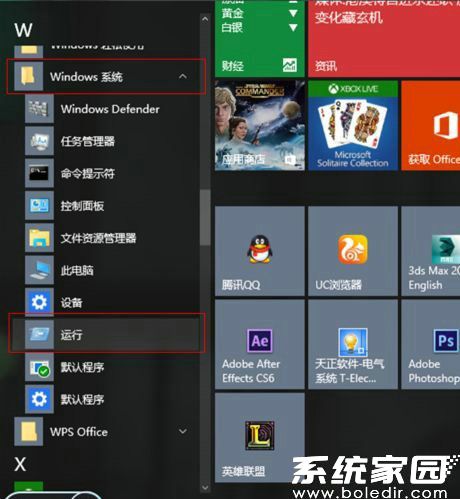
2、在打开的“运行”对话框中,输入“regedit”这个命令,然后点击回车键或“确定”按钮。这将启动注册表编辑器,它是Windows的核心管理工具,用于存储系统和应用程序的设置。输入命令时请确保拼写正确,否则可能无法打开编辑器。这一步是清理注册表残留的关键入口。
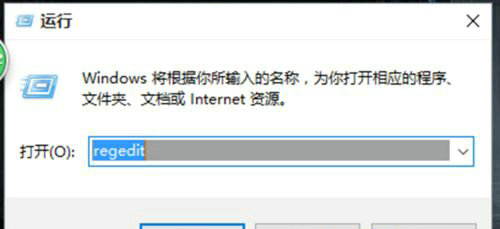
3、接着,在注册表编辑器的左侧窗格中,找到并打开“HKEY_CLASSES_ROOT”文件夹。这个文件夹位于列表的最顶部,通常包含大量应用程序的注册信息。打开时请耐心等待,因为它可能加载较慢。这一步旨在定位CAD相关的注册表项,为后续删除做准备。
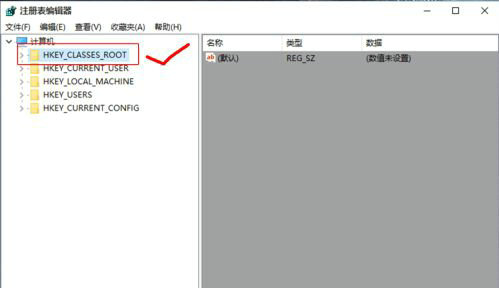
4、然后,向下滚动菜单列表,直到到达中间位置。在这里,找到名为“Installer”的文件夹,并点击打开它。这个文件夹专门存储安装程序的信息,包括CAD的卸载残留。滚动时注意观察文件夹名称,避免跳过。打开后,您将看到多个子文件夹,这需要仔细识别。
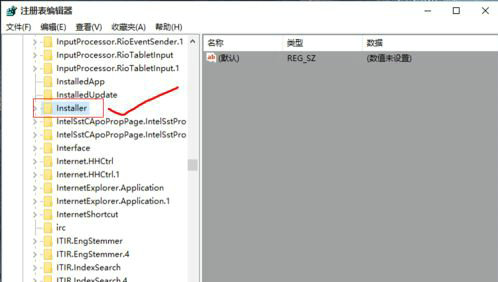
5、在展开的“Installer”菜单中,继续查找并打开“Products”文件夹。这个文件夹包含了所有已安装产品的注册表条目,是清理CAD残留的重点区域。进入后,列表会显示一系列以特定前缀开头的文件,需要您逐一检查。这一步要求专注,以防误操作其他应用程序的文件。
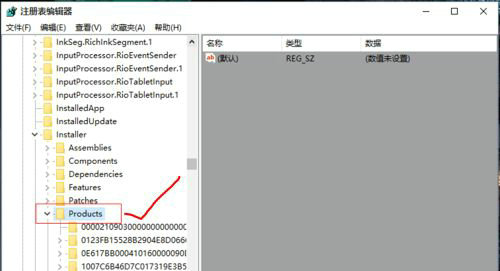
6、接下来,在该文件夹内寻找以“7D2F”开头的文件项。如图中蓝色框所示,打开其中一个文件夹,在右侧窗格中查看是否有标注类似“CAD2014简体中文”的条目,这确认它是目标项。然后,打开相邻的其他“7D2F”开头文件夹,确保内部都包含“CAD2014”相关文件。关键点来了:我们需要删除这三个“7D2F”开头的整个文件夹,而不是单独文件。如图所示,右键点击蓝色框圈出的文件夹,选择“删除”。操作前建议备份注册表,可通过文件菜单导出以防意外。删除后,关闭编辑器以避免数据冲突。
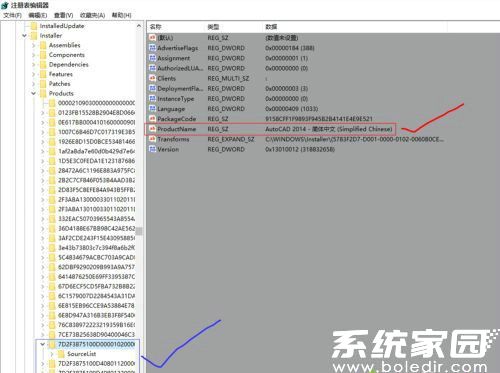
7、最后,完成删除后,重启您的电脑。这一步至关重要,因为它让系统重新加载配置,清除内存中的残留。重启后,您可以尝试重新安装CAD2014或其他版本,应该能顺利进行了。如果仍有问题,检查是否有其他残留文件夹或考虑使用系统清理工具辅助。
参考以上设置后,CAD就能卸载干净了。如果您是为了重新安装软件而删除残余文件,这个方法通过清除注册表条目来确保彻底性。在日常使用中,定期维护注册表能提升系统稳定性。遇到类似问题时,建议参考官方指南或社区支持,以获得更全面的解决方案。通过本教程,您不仅能解决CAD安装障碍,还能学到实用的系统管理技巧。

